Dieses wunderschöne Tutorial durfte ich mit der Erlaubnis von Luz Cristina übersetzen.
Rainbow
.... und eine Personen- und eine Hintergrundtube - ich habe noch im Material den Farbverlauf zugefügt.
Ich arbeite mit PSP X8 - dieses TUT kann aber problemlos mit allen anderen Versionen gebastelt werden.
Wenn bei Bild - Größe ändern nicht dazu geschrieben wird immer ohne Haken bei Größe aller Ebenen anpassen.
Einstellen - Schärfe - Scharfzeichnen wird nicht extra erwähnt - nach persönlichem Ermessen.VG Farbe = Vordergrundfarbe, HG = Hintergrundfarbe.
Das Auswahlwerkzeug (K) wird immer mit der Taste M deaktiviert.
Alien Skin - Eye Candy 5: Textures - Weave
Artistiques - Pastels
MuRa's Meister - Perspective Tiling
FMTT - Saturation Emboss
Öffne die Tuben und eine transparente Ebene - Größe 1000 x 900 Pixel.
Kopiere de Farbverlauf in den Farbverlaufsordner.
Stelle die VG Farbe auf eine helle Farbe und die HG Farbe auf eine dunklere Farbe.
Erstelle mit dem Farbverlauf diesen strahlenförmigen Farbverlauf :
Aktiviere die Ebene - mit dem Farbverlauf füllen.
Ebene duplizieren - Effekte - Plugins - Alien Skin - Eye Candy 5: Textures - Weave :
Effekte - 3D Effekte - Schlagschatten :
Effekte - Plugins - Artistiques - Pastels :
Punkt 2:
Ebene duplizieren - Effekte - Plugins - MuRa's Meister - Perspective Tiling - Standardwerte - nur Height auf 25 stellen.
Effekte - Geometrieeffekte - Konkav/konvex - Stärke 100 - Form Ellipse.
Effekte - Bildeffekte - Versatz :
Ebene duplizieren - Effekte - Verzerrungseffekte - Verzerren :
Effekte - Verzerrungseffekte - Polarkoordinaten :
Punkt 3:
Bild - Spiegeln - Vertikal - die Größe der Ebene auf 85 % ändern.
Die Ebene eine Ebene im Ebenenmanager tiefer schieben.
Effekte - 3D Effekte - Schlagschatten - wie eingestellt - nur die beiden obersten Werte auf -10 und 17 - wiederholen mit 10 und -17.
Effekte - Plugins - FMTT - Saturation Emboss - Standardwerte.
Punkt 4:
Kopiere die Hintergrundtube - als neue Ebene einfügen - Größe so anpassen das sie schön in den Ring passt.
Die Ebene eine Ebene tiefer schieben - Effekte - Plugins - FMTT - Saturation Emboss - Standardwerte.
Effekte - Kanteneffekte - Nachzeichnen.
Aktiviere die oberste Ebene - kopiere die Personentube - als neue Ebene einfügen - Größe anpassen - an ihren Platz schieben.
Einen Schlagschatten nach Geschmack zufügen.
Die Texttube als neue Ebene einfügen ( ich habe einen neuen Text geschrieben weil es bestimmt bei Luz ein Schreibfehler ist ) - an ihren Platz schieben.
Punkt 5:
Bild - Rand hinzufügen - 3 Pixel - Symmetrisch - VG Farbe.
Bild - Rand hinzufügen - 2 Pixel - Symmetrisch - HG Farbe.
Bild - Rand hinzufügen - 3 Pixel - Symmetrisch - VG Farbe.
Bild - Rand hinzufügen - 50 Pixel - Symmetrisch - HG Farbe.
Punkt 6:
Klicke mit dem Zauberstab in den letzten Rand - Einstellen - Bildrauschen hinzufügen/entfernen - Bildrauschen hinzufügen :
Effekte - Kanteneffekte - Nachzeichnen.
Effekte - 3D Effekte - Innenfase :
Effekte - Reflexionseffekte - Spiegelrotation :
Auswahl aufheben.
Füge noch Dein WZ und das © des Künstlers ein, verkleinere das Bild auf 950 Pixel und speichere es als jpg Datei ab !!!
Dieses wunderschöne Bild ist von :
Jutta
Gritli





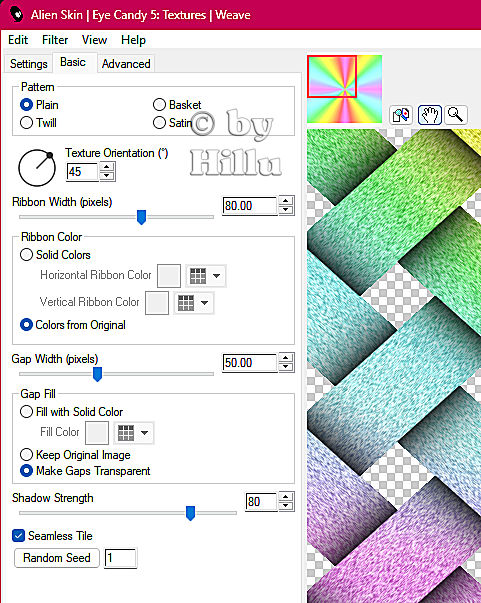




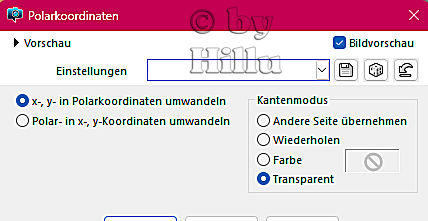





Keine Kommentare:
Kommentar veröffentlichen